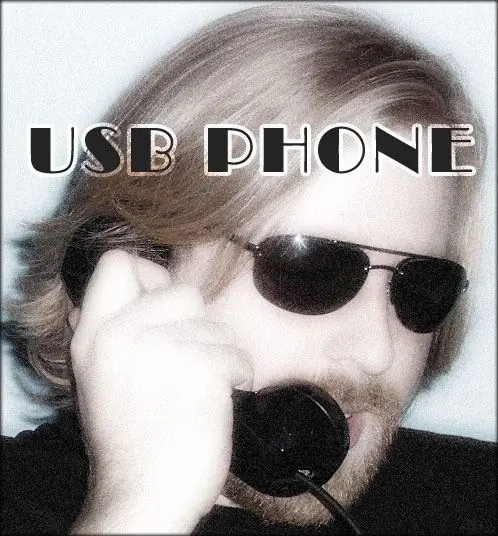
Sommario:
- Autore John Day [email protected].
- Public 2024-01-30 10:04.
- Ultima modifica 2025-01-23 14:50.
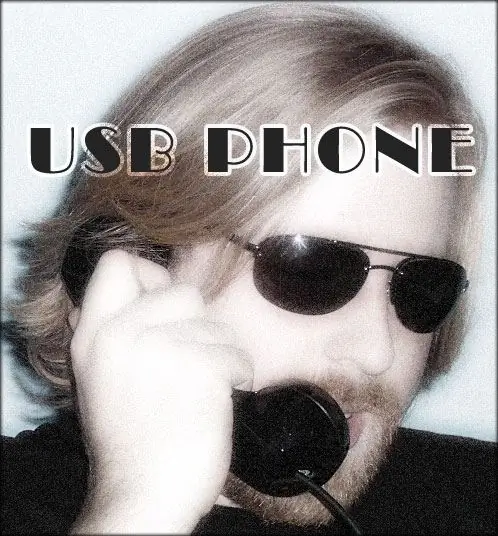

Vuoi parlare con le persone attraverso il tuo computer ma sei stufo di usare quelle cuffie economiche là fuori? Vuoi quel look unico, elegante e classico in un telefono USB? I knockoff standard dell'ingresso mic/line di Singapore sono così poco sexy. Non cercare oltre, questa guida ti mostrerà come far funzionare un telefono con cuffia Western Electric 2600 con il tuo computer tramite USB.
Passaggio 1: smontare un auricolare




Per questo progetto abbiamo utilizzato un auricolare USB Logitech PS2, disponibile nei migliori negozi al dettaglio o su eBay. Logitech è molto bravo a creare driver universali, quindi puoi usarlo su un Mac o un PC alla fine. Buono a sapersi, eh? In ogni caso, smontalo rimuovendo i "piedini" dell'unità quadrata situata sul cavo. Utilizzare un cacciavite a croce per rimuovere le viti e smontare l'unità con le mani. Troverai il chip all'interno, e questo è ciò di cui abbiamo bisogno da questo. Taglia le due estremità dei cavi e abbandona il resto dell'auricolare, non ti servirà per questo progetto.
Passaggio 2: dissaldare tutti i fili

Dissaldare i fili collegati dalla scheda. Useremo il nostro. Per le fasi di saldatura, consiglio vivamente di utilizzare quella che viene definita una "terza mano" o una sorta di morsetto per tenerla in posizione in modo che le altre due mani abbiano la libertà di eseguire la magia della saldatura.
Passaggio 3: preparare il cavo USB



Ok, quindi se guardassi il chip, vedresti che un cavo è andato alla parte dell'auricolare e l'altro è andato all'estremità USB. Stiamo preparando il nuovo cavo USB per l'uso ora. Ti consiglio di prenderne uno che corrisponda al colore del tuo telefono. Quindi ne abbiamo preso uno nero. Taglia l'estremità "B" (l'estremità più piccola e più squadrata), quindi spegni parte dell'estremità del filo fino a dove vedi quattro fili singoli. Quindi vuoi spellare ciascuno di questi fili in modo da avere forse un po 'meno di un pollice di filo effettivo mostrato. Per ogni filo, rendili singolarmente il più sottili possibile usando le dita per raddrizzarli e ruotali solo un po' per renderli dritti. Quindi inizia il processo di stagnatura, che è dove prepariamo i fili per la saldatura nel passaggio successivo. Prendi un po' di saldatura con una mano e il saldatore con l'altra e procedi ad aggiungere saldatura attorno a ciascun filo individualmente riscaldando il lato opposto del filo rispetto al punto in cui la saldatura sta effettivamente toccando. Guarda il video per una dimostrazione in condizioni di scarsa illuminazione.
Passaggio 4: saldare il cavo USB sulla scheda



Innanzitutto, prepariamo il telefono per l'intervento chirurgico. Togli l'estremità del microfono svitandola e rimuovi tutto in quell'estremità del telefono. ci saranno dei fili collegati all'altra estremità del telefono all'interno, quindi per ora tagliali. Useremo i nostri fili. Ora questo è importante. Tirare l'estremità tagliata del cavo USB attraverso il foro sul retro del telefono in modo che fuoriesca dall'estremità del microfono. Se non lo fai, ti divertirai un mondo a cercare di inserire l'estremità USB 'A' o la scheda nel telefono alla fine. Basta tirarlo fino in fondo e lasciare la parte del ricevitore a terra fuori strada.
Ora prendi l'estremità tagliata del cavo USB e la scheda Logitech. Ora inizierai a saldare i fili all'estremità USB. Se guardi da vicino, vedrai che la scheda ti dice effettivamente dove mettere ogni filo. Va da sinistra a destra, rosso, verde, nero, bianco. Spingere il filo attraverso il foro e saldare sulla scheda.
Passaggio 5: saldare il microfono sulla scheda


Ora salderai il microfono sulla scheda. In genere devi provare a spingere i pin del microfono attraverso i fori della scheda qui e utilizzare la saldatura per farlo aderire lì. Quindi prendi del cavo dell'altoparlante e saldalo sui connettori sulla scheda (se l'hai smontato prima di sapere dove andranno ora). Quindi cablare il cavo dell'altoparlante attraverso il telefono, rimuovere l'estremità dell'altoparlante del ricevitore, estrarre i vecchi cavi che erano lì e collegare i nostri nuovi cavi su di esso.
Passaggio 6: prova il microfono

Usando qualsiasi software tu voglia su Mac o PC, provalo! Collega il cavo USB al computer e inizia a parlarci. Se legge e puoi sentirlo, funziona. Quindi quello che abbiamo fatto è stato tagliare un piccolo angolo dalla scheda in modo che potesse adattarsi all'interno del telefono. Se guardi alcune delle immagini è già stato tagliato. Dopodiché, rimetti tutto nel telefono, aggiungi dei batuffoli di cotone all'interno per evitare l'eco e il gioco è fatto!
Consigliato:
Hack del caricatore del telefono cellulare USB! (Con video): 5 passaggi

Hack del caricatore del telefono cellulare USB! (Con video): ecco un caricatore USB da realizzare, senza fronzoli, per il tuo cellulare. Ottimo per chiunque sia in movimento. Aggiungilo ai tuoi "prodotti mobili". Nel caso in cui. Video da seguire
Iphone peloso! CUSTODIA PER TELEFONO FAI DA TE Life Hacks - Custodia per telefono con colla a caldo: 6 passaggi (con immagini)

Iphone peloso! CUSTODIA PER TELEFONO FAI DA TE Life Hacks - Custodia per telefono con colla a caldo: scommetto che non hai mai visto un iPhone peloso! Bene, in questo tutorial sulla custodia del telefono fai da te lo farai sicuramente! :)) Dato che i nostri telefoni sono al giorno d'oggi un po' come la nostra seconda identità, ho deciso di creare un " me in miniatura "…Leggermente inquietante, ma molto divertente
Adattare un telefono cellulare a un telefono cellulare: 7 passaggi (con immagini)

Adattamento di un telefono cellulare a un telefono cellulare: di Bill Reeve ([email protected]) Adattato per istruibili tramite mouse ([email protected]) Dichiarazione di non responsabilità: la procedura qui descritta potrebbe non funzionare per te - questo è un rischio che hai prendere. Se non funziona, o se rompi qualcosa, non è m
GIACCA SOLARE FAI DA TE (caricatore per telefono USB): 9 passaggi (con immagini)
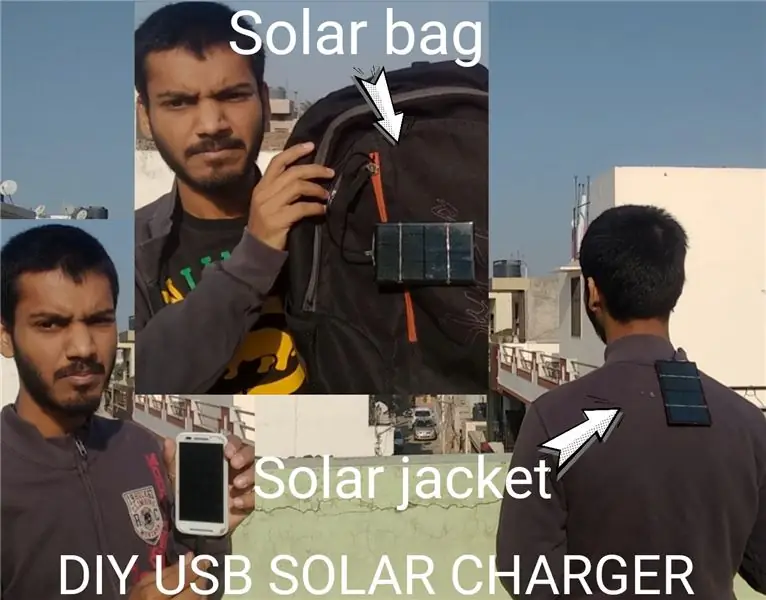
GIACCA SOLARE FAI DA TE (caricatore per telefono USB): una giacca e una borsa per la ricarica del telefono solare molto semplice e facile da realizzare che anche tu puoi realizzare a casa tua. progetto non dimenticare di controllare questo ou
Caricabatterie USB per telefono LG: 4 passaggi

Caricatore per telefono LG USB: questa istruzione ti dice come caricare il tuo telefono LG da una porta USB utilizzando un caricatore a muro di riserva
